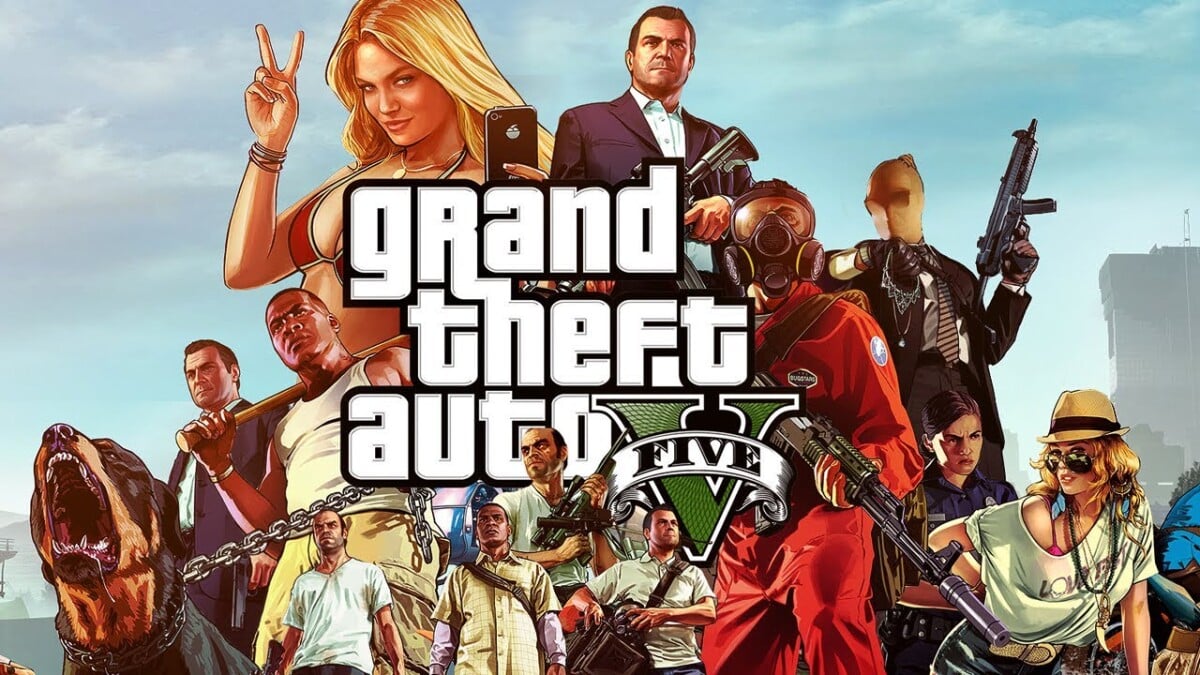でハリー・ポッター魔法同盟、拡張現実魔法の世界のキャラクター、生き物、その他の有名なオブジェクトと一緒に素晴らしい写真を撮ることができます。
次に、見つけられる それの写真を撮るために。ただし、最初に次の項目を完了しておく必要があることに注意してください。ステッカーで登録する (たとえば、写真を撮るにはハグリッド、キャプチャする必要があるのは 1 つのフラグメントだけです。ただし、他のファウンダブルの場合は…最大 400 個のフラグメントを取得する必要があります!)
追伸:プレステージ たとえフラグメントが各レベルでリセットされたとしても、ファウンダブルの写真を撮る能力には影響しません。
ARで写真を撮る、使用説明書
レジストリに移動し、選択したページで完全な検索可能をタップします。カメラのアイコンが名前の横 (右下) にあることがわかります。写真を機能させるには、カメラの許可を有効にする必要があります (通常、これを行うようにメッセージが表示されます。それ以外の場合は、内部設定に移動します)。
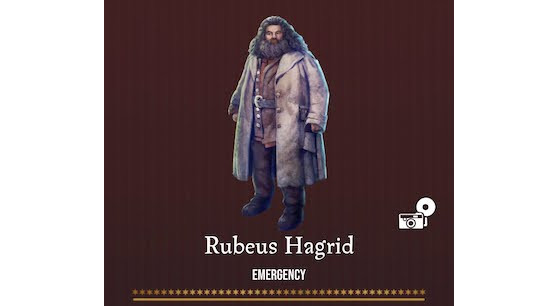
拡張現実には、通常の AR と AR+ の 2 種類があります。
- を使用する場合は、正常な関節リウマチ: ファウンダブルが自動的にあなたの前に配置され、写真を撮ることができます。
- を使用する場合は、RA+: 平らな面に置く限り、Retrouvable はどこにでも置くことができます。デバイスが環境を検出すると、プレビュー領域 (少し光沢のある) が表示されます。
この領域をクリックすると、Foundable がその上に配置されます。まるで本当にそこにあるかのように、その周りを動き回ることができます。これにより、リアルな写真を撮影するために最適な位置と角度を見つけることができます。
指でピンチしたりズームしたりして、Retrouvable のサイズを調整することもできます。
準備ができたら、シャッターボタンを押して写真を撮ります。その後、写真をダウンロードして携帯電話のメモリに保存できます。ここでも、ストレージ権限がアクティブである必要があります。
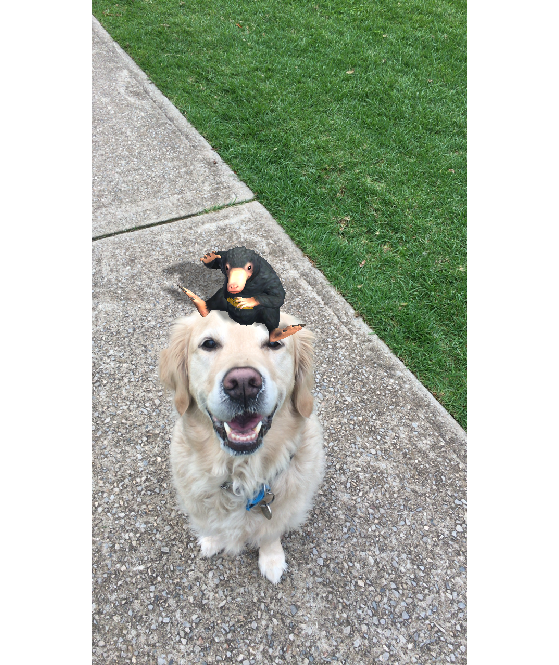
最後に、AR 写真をソーシャル ネットワークやメッセージング アプリケーションで共有できます。
iOS デバイスの既知の問題
一部の iOS ユーザーは、カメラの許可通知 (AR を初めて使用するときに開くポップアップ ウィンドウ) を受け取らない場合があります。この問題は数回クリックするだけで解決できますので、ご安心ください。
- 携帯電話の iOS の「設定」で、ハリー・ポッター魔法同盟アプリのカメラ許可を許可する必要があります。
- ゲームの「プライバシー」タブが有効になっていることを確認し、「プライバシー」>「カメラ」>「ハリー・ポッター魔法同盟」を有効にします。
これらのオプションはすべて、[設定] > [アプリケーション] > [ハリー ポッター魔法同盟] にあります。
あなたの拡張現実写真を Twitter アカウントで遠慮なく共有してください@M_Mobile_FR
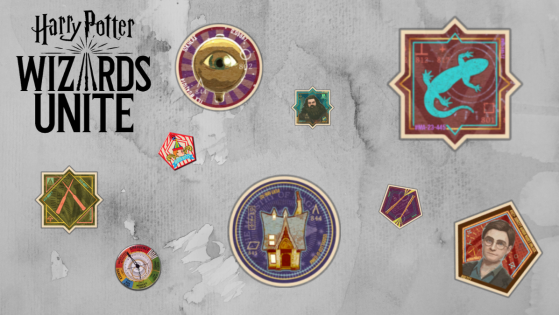
Niantic の新しい iOS および Android モバイル ゲームの特別なタイトルでマジック パスポートを飾る方法をご覧ください。これらのアイコンを取得するにはどのような実績を完了する必要がありますか?